FAQ Pantum
-
Драйверы
-
Руководство пользователя
-
OCR
-
FAQ
Драйверы и ПОКоммерческие вопросыНастройка и конфигурация устройствНеисправности и сообщения об ошибкахОбщие вопросыОтличия моделей и их возможностейРасходные материалы -
Прошивки
-
Приложения
Пожалуйста, опишите вашу проблему
Фильтр
Популярные запросы
-
В скачанном с сайта приложении Pantum Print для Андроид не получается принять лицензионное соглашение. Галочку о согласии с условиями соглашения поставить можно, а что сделать дальше – не понятно.
В скачанном с сайта приложении Pantum Print для Андроид не получается принять лицензионное соглашение. Галочку о согласии с условиями соглашения поставить можно, а что сделать дальше – не понятно.
Для установки приложения уменьшите в настройках вашего мобильного устройства размер шрифта:
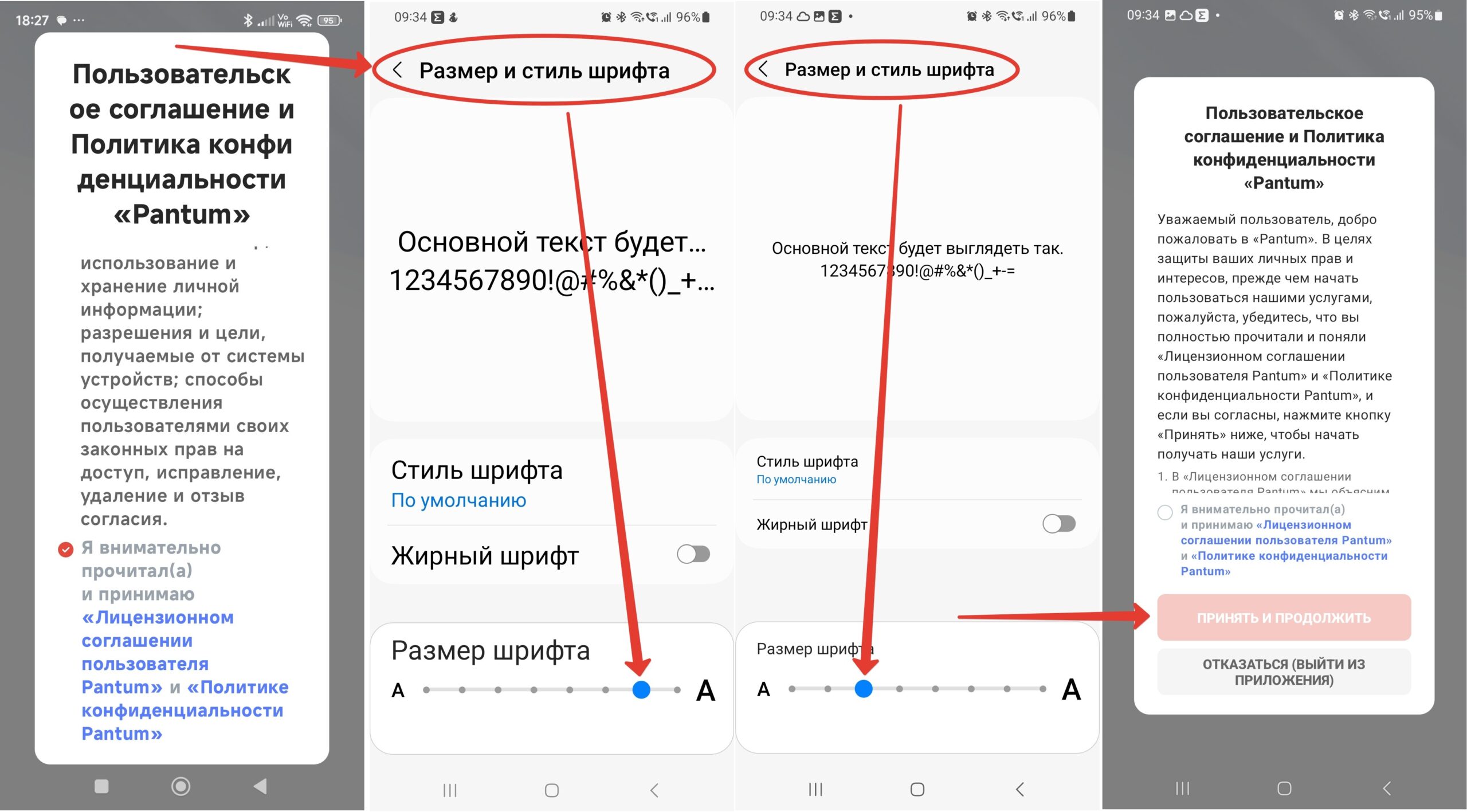
После изменения размера шрифта будет видна кнопка «Принять и продолжить», которая просто не умещается на экране при большом размере шрифта.
После окончания установки можно будет вернуть привычный размер шрифта. -
Как использовать OCR при сканировании документов с МФУ Pantum?
Как использовать OCR при сканировании документов с МФУ Pantum?
На сайте Pantum доступно для скачивания отдельное приложение для оптического распознавания символов (OCR), которое можно бесплатно скачать с сайта по ссылке.
По указанной ссылке доступны 2 версии программы распознавания — OCR и OCR 2
Версия OCR 2 поддерживает новые модели МФУ формата А4 следующих серий: BM1800, BM2300, BM4200, BM5201, BM5220, BM5230, а также новые модели МФУ формата А3 следующих серий: BM230/320, CM230.
МФУ остальных серий необходимо использовать с версией OCR.
Установите загруженное приложение необходимой версии, после чего в списке форматов, в которых можно сохранить отсканированные данные из Приложения сканирования Pantum, помимо графических форматов появятся варианты с распознанным текстом: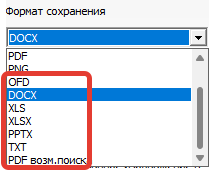
-
Где взять драйвер принтеров и МФУ серий P2200, P2500, M6500, M6550 для MacOS 10.13/10.14/10.15/11/12/13/14/15
Где взять драйвер принтеров и МФУ серий P2200, P2500, M6500, M6550 для MacOS 10.13/10.14/10.15/11/12/13/14/15
Драйвер для принтеров серии P2200, P2500 можно скачать с нашего сайта.
Драйвер для МФУ серии M6500, M6550 можно скачать с нашего сайта.
Драйверы обеспечивают совместимость с MacOS версий 10.13/10.14/10.15/11/12/13/14/15.
-
Где найти драйвер для Android или iOS на мой принтер или МФУ Pantum?
Где найти драйвер для Android или iOS на мой принтер или МФУ Pantum?
Для работы печатающих устройств Pantum с мобильными устройствами под управлением Android и iOS необходимо использовать приложение Pantum.
Скачать приложение можно здесь.
Подробная инструкция по настройке приложения может быть найдена в руководстве пользователя на вашу модель печатающего устройства.
-
Можно ли печатать с телефона через приложение Pantum Mobile Print?
Можно ли печатать с телефона через приложение Pantum Mobile Print?
С помощью официального приложения Pantum можно печатать со смартфонов.
Скачать приложение для своего мобильного устройства вы можете в этом разделе сайта. -
Почему не устанавливаются драйвера на Windows 11, MacOS Sonoma, Ubuntu и другие ОС?
Почему не устанавливаются драйвера на Windows 11, MacOS Sonoma, Ubuntu и другие ОС?
Если проблему не удаётся решить по инструкции раздела «Устранение распространенных неисправностей» в руководстве пользователя, то обратитесь в техническую поддержку в данном разделе сайта.
-
Где скачать драйвера для различных операционных систем (Windows, MacOS, Linux)?
Где скачать драйвера для различных операционных систем (Windows, MacOS, Linux)?
Драйвера для устройств Pantum основных операционных систем вы можете скачать в данном разделе сайта.
-
Условия оптовых закупок и наличие дилерских программ
Условия оптовых закупок и наличие дилерских программ
Условия оптовых закупок и дилерские программы можно узнать у представителя Pantum.
Контактные данные представителя Pantum можно получить через форму обратной связи на сайте.
В запросе необходимо указать название компании и город.
-
Как оформить заказ на крупную партию МФУ или принтеров Pantum?
Как оформить заказ на крупную партию МФУ или принтеров Pantum?
Заказ можно оформить через представителя Pantum.
Контактные данные представителя Pantum можно получить через форму обратной связи на сайте.
В запросе необходимо указать название компании и город.
-
Как получить контактные данные регионального представителя Pantum для сотрудничества?
Как получить контактные данные регионального представителя Pantum для сотрудничества?
Контактные данные регионального представителя Pantum можно получить через форму обратной связи на сайте.
В запросе необходимо указать название компании и город.
-
Как стать авторизованным сервисным центром Pantum?
Как стать авторизованным сервисным центром Pantum?
Вы можете написать нам на электронную почту ru_service@pantum.com — вопросы по сотрудничеству в области сервиса и авторизации АСП.
-
Можно ли подключить принтер к смартфону через OTG-кабель и печатать напрямую?
Можно ли подключить принтер к смартфону через OTG-кабель и печатать напрямую?
Этот вопрос часто возникает у пользователей, которые хотят печатать документы напрямую со смартфона, минуя компьютер и беспроводные соединения. Разберёмся, что такое OTG и можно ли использовать его с техникой Pantum.
Что такое OTG и как оно работает?
OTG (On-The-Go) — это технология, позволяющая смартфону или планшету выполнять функцию USB-хоста, то есть управлять подключёнными к нему периферийными устройствами: флешками, мышками, клавиатурами — и, теоретически, принтерами.
Поскольку принтер — это также периферийное USB-устройство, у многих возникает логичный вопрос: можно ли подключить его к смартфону через OTG-кабель и распечатать документ?
Почему печать через OTG невозможна с принтерами Pantum
Несмотря на физическую возможность подключения, все актуальные модели Pantum не поддерживают печать напрямую через OTG-кабель с мобильных устройств.
На то есть несколько причин:
- — Принтеры Pantum не распознаются мобильными операционными системами как готовые к печати USB-устройства без установки драйверов.
- — Android-устройства не содержат встроенной поддержки драйверов для принтеров Pantum по USB.
- — Подключение через OTG требует специфического программного обеспечения, которое не входит в стандартные мобильные платформы.
❗ Важно: устройства Apple (iPhone, iPad) вообще не поддерживают печать по USB-кабелю или OTG-адаптеру. Печать с iOS возможна только по беспроводным протоколам (например, AirPrint или через фирменные приложения, такие как Pantum Mobile Print&Scan).
Как печатать с телефона на принтер Pantum
Для удобной печати с мобильных устройств Pantum рекомендует использовать официальное приложение Pantum Mobile Print&Scan, которое обеспечивает:
- — Печать и сканирование (для МФУ Pantum).
- — Подключение через Wi-Fi или Wi-Fi Direct — без необходимости кабелей.
- — Поддержку большинства актуальных моделей Pantum.
- — Совместимость с Android и iOS.
📱 Приложение Pantum Mobile Print&Scan доступно в App Store и Google Play.
Вывод
Подключение принтера Pantum к смартфону через OTG-кабель не поддерживается — ни на Android, ни тем более на iOS.
Для печати с мобильных устройств используйте удобное и бесплатное решение — приложение Pantum Mobile Print&Scan, обеспечивающее надёжную и простую беспроводную печать.Если у вас остались вопросы, обратитесь в службу поддержки Pantum — мы всегда готовы помочь!
-
Как копировать и сканировать на МФУ Pantum серии M6500: на экране светится Режим энергосбережения устройство не реагирует на нажатие кнопок
Как копировать и сканировать на МФУ Pantum серии M6500: на экране светится Режим энергосбережения устройство не реагирует на нажатие кнопок
Для копирования или сканирования на устройстве необходимо перевести его в рабочий режим нажатием кнопки «Энергосбережение».
-
Как установить русский язык в настройках МФУ формата А3 для моделей: CM270ADN, CM330ADN, CM420ADN, BM270ADN, BM330ADN, BM420ADN?
Как установить русский язык в настройках МФУ формата А3 для моделей: CM270ADN, CM330ADN, CM420ADN, BM270ADN, BM330ADN, BM420ADN?
На сайте, в разделе прошивки, выберите свое устройство серии Angus и скачайте обновление.
-
Возможности сканирования по протоколу SMB/CIFS на МФУ Pantum
Возможности сканирования по протоколу SMB/CIFS на МФУ Pantum
Инструкция по настройке сканирования доступна в руководстве пользователя.
Руководство пользователя на конкретное устройство Pantum вы можете найти и скачать в этом разделе. -
Как сканировать несколько страниц в один PDF файл на Pantum M6507W, M6700DW и других моделях?
Как сканировать несколько страниц в один PDF файл на Pantum M6507W, M6700DW и других моделях?
Инструкция по настройке сканирования доступна в руководстве пользователя.
Руководство пользователя на конкретное устройство Pantum вы можете найти и скачать в этом разделе. -
Как настроить отправку сканов на электронную почту с использованием SSL/TLS шифрования?
Как настроить отправку сканов на электронную почту с использованием SSL/TLS шифрования?
Инструкция по настройке сканирования доступна в руководстве пользователя.
Руководство пользователя на конкретное устройство Pantum вы можете найти и скачать в этом разделе. -
Как подключить Pantum M6500W, M6507W, M6552NW и другие модели к беспроводной сети?
Как подключить Pantum M6500W, M6507W, M6552NW и другие модели к беспроводной сети?
Инструкция по подключению устройств Pantum к беспроводной сети доступна в руководстве пользователя.
Руководство пользователя на конкретное устройство Pantum вы можете найти и скачать в этом разделе.
-
Где я могу узнать IP-адрес своего устройства?
Где я могу узнать IP-адрес своего устройства?
Для устройств, оснащённых экраном:
- Зайдите в секцию меню «Данные сети» раздела «Настройки». Выберите тип нужного интерфейса и нажмите ОК.
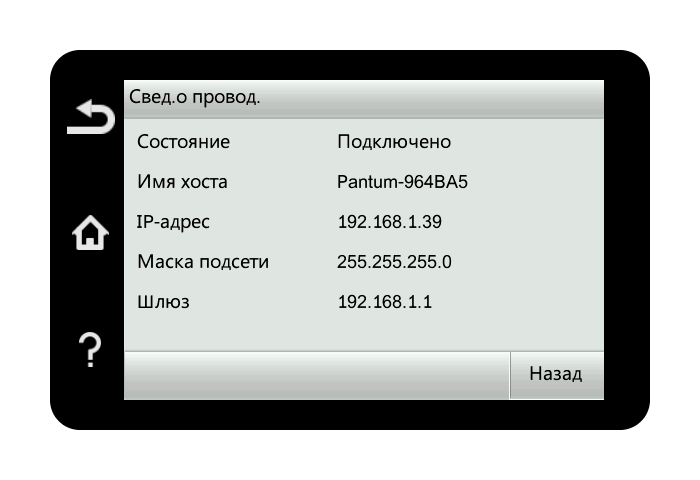
- Запустите распечатку страницы настроек сети (Меню «Настройки» — «Информационный отчет» — «Печать настроек сети»).
Для всех устройств:
- При установке официального драйвера, в процессе работы мастера настройки устройство(ва) будет(ут) найдено(ны) автоматически и будет указан их IP-адрес.
- Зайдите в секцию меню «Данные сети» раздела «Настройки». Выберите тип нужного интерфейса и нажмите ОК.
-
Какой пароль по умолчанию для WI-FI?
Какой пароль по умолчанию для WI-FI?
Пароль — «1234678»
-
Принтер произвольно печатает на бумаге техническую информацию начинающуюся с POST /ipp/print HTTP/1.1
Принтер произвольно печатает на бумаге техническую информацию начинающуюся с POST /ipp/print HTTP/1.1
Распечатка может выглядеть, например, вот так:
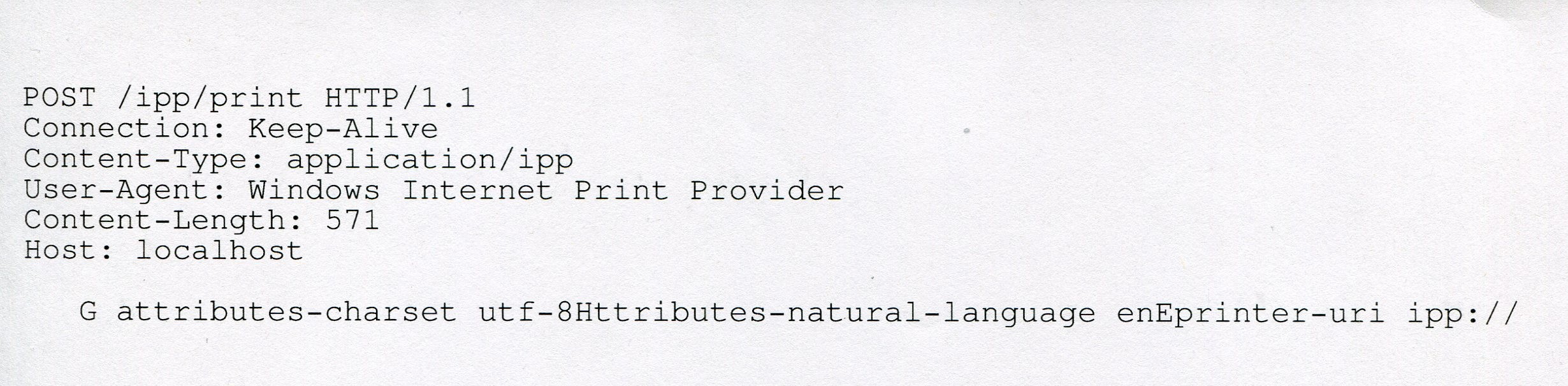
Распечатывается произвольно при простое принтера. После этой страницы могут распечататься ещё 1-2 пустые страницы.
Проявление ошибки связано с очередным обновлением безопасности Windows 10 и Windows 11, полученными в декабре 2024 и январе 2025.
Для устранения ошибки необходимо зайти в веб-интерфейс принтера, указав в адресной строке браузера (но не в строке поиска!) IP-адрес устройства, который можно увидеть через панель управления в настройках сети. Выберите тот интерфейс, который используется для подключения к локальной сети – проводной или беспроводной. На примере ниже указан пример для беспроводного подключения:
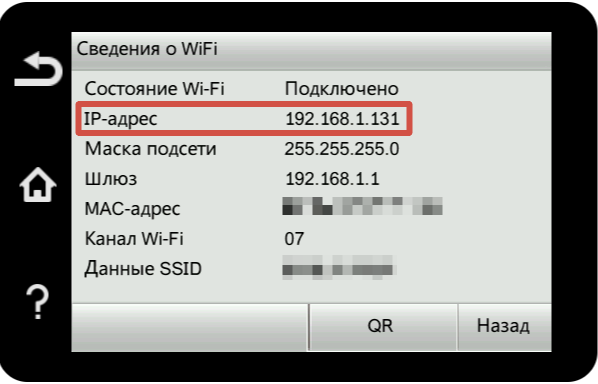
В адресной строке браузера введите найденный через панель устройства IP-адрес и нажмите ввод:

Нажмите на кнопку «Войти» в правой части основного меню веб-приложения:
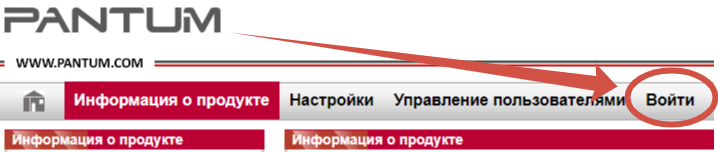
Для входа используйте логин admin и пароль. По умолчанию задан пароль 000000 (шесть нулей). Если он был изменён, то необходимо ввести установленный администратором пароль для входа.
После входа в качестве администратора в верхнем меню нажмите «Настройки» и слева в секции «Настройки протокола» найдите AirPrint. Справа откроются настройки AirPrint. Здесь по умолчанию включён протокол Bonjour. Отмените галочку напротив надписи «Включить Bonjour» после чего нажмите внизу кнопку «Применить» и перезагрузите принтер.
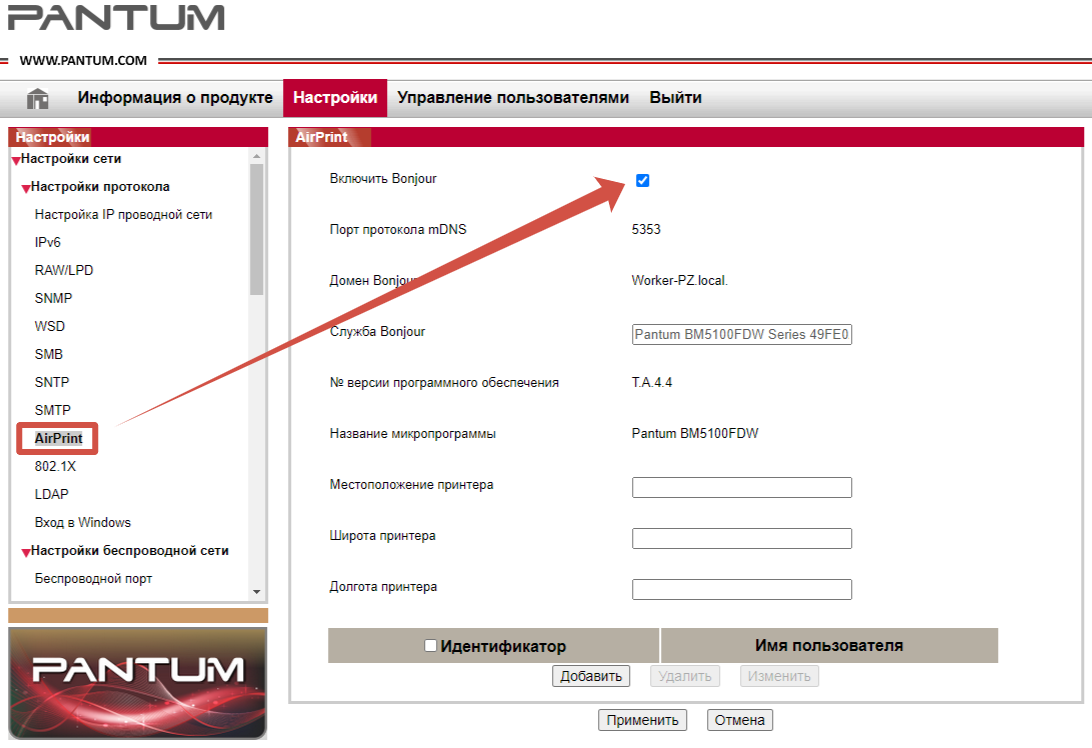
Отключение Bonjour сделает устройство недоступным для подключения через AirPrint, т.е. обнаружить его на новых устройствах Apple под управлением MacOS или iOS будет невозможно.
-
Почему при печати на МФУ серии M6500 закручивается бумага или края отпечатка?
Почему при печати на МФУ серии M6500 закручивается бумага или края отпечатка?
Необходимо использовать более качественную бумагу, для уменьшения изгиба бумаги рекомендуется печатать с открытым приемником бумаги, что помогает уменьшить искривление бумаги при выходе из тракта принтера.
-
Как устранить замятие бумаги и другие проблемы с подачей бумаги?
Как устранить замятие бумаги и другие проблемы с подачей бумаги?
Обратитесь к руководству пользователя своего устройства Pantum или найдите ближайший к вам авторизованный СЦ Pantum.
-
Почему принтер печатает мутно, бледно или с полосами?
Почему принтер печатает мутно, бледно или с полосами?
Обратитесь к руководству пользователя своего устройства Pantum или найдите ближайший к вам авторизованный СЦ Pantum.
-
Почему принтер не видит мобильное устройство при попытке печати через Wi-Fi?
Почему принтер не видит мобильное устройство при попытке печати через Wi-Fi?
Убедитесь что вы подключены к WiFi сети устройства Pantum.
Если это не помогло, попробуйте перезагрузить свое устройство Pantum. -
Принтер выдает сообщение «Ошибка печати» или «Внутренняя ошибка», что делать?
Принтер выдает сообщение «Ошибка печати» или «Внутренняя ошибка», что делать?
Нужно обратиться в авторизованный сервисный центр (СЦ) для диагностики, так как ошибки устройства предназначены для сервисных специалистов и ими пользуются в СЦ.
Список СЦ доступен в данном разделе сайта.
-
Как исправить ошибку «Картридж не обнаружен» или «Нет картриджа»?
Как исправить ошибку «Картридж не обнаружен» или «Нет картриджа»?
Нужно обратиться в авторизованный сервисный центр (СЦ) для диагностики, так как ошибки устройства предназначены для сервисных специалистов и ими пользуются в СЦ.
Список СЦ доступен в данном разделе сайта.
-
Что означают ошибки 09, 11, 12, 13, 2004 и другие?
Что означают ошибки 09, 11, 12, 13, 2004 и другие?
Нужно обратиться в авторизованный сервисный центр (СЦ) для диагностики, так как ошибки устройства предназначены для сервисных специалистов и ими пользуются в СЦ.
Список СЦ доступен в данном разделе сайта.
-
Не удается установить драйвер сканера на устройства Pantum, что делать?
Не удается установить драйвер сканера на устройства Pantum, что делать?
Если проблему не удаётся решить по инструкции раздела «Устранение распространенных неисправностей» в руководстве пользователя, то обратитесь в техническую поддержку в данном разделе сайта.
-
Почему принтер не видит сеть или теряет соединение после спящего режима?
Почему принтер не видит сеть или теряет соединение после спящего режима?
Нужно обратиться в авторизованный СЦ для диагностики.
Список авторизованных центров в вашем городе вы можете найти в этом разделе.
-
Как узнать серийный номер устройства или расходных материалов?
Как узнать серийный номер устройства или расходных материалов?
На всех устройствах Pantum и оригинальных расходных материалах указан серийный номер (наклейка на корпусе устройства и на коробке).
Как узнать где серийный номер?
Его можно найти:
1. На коробке
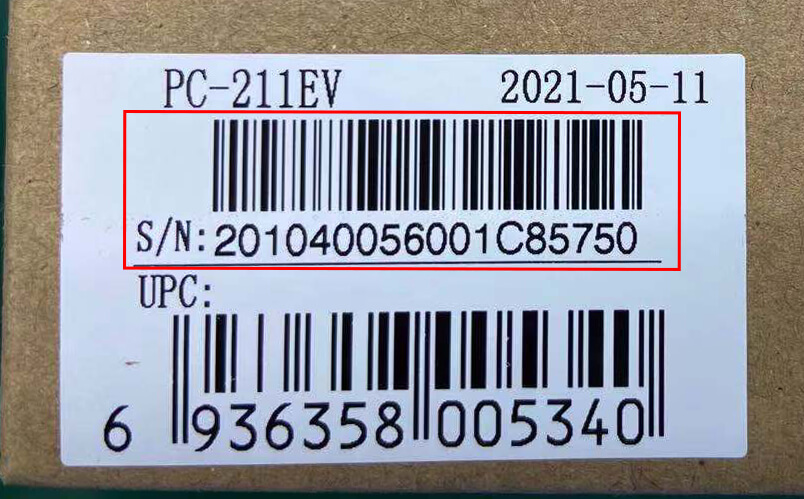
2. На картридже

Как проверить подлинность расходных материалов?
1. Смажьте серую область защитной этикетки чистой водой. Логотип исчезнет при воздействии воды и вернется в исходное состояние после высыхания.

2. Закрасьте серую область фломастером. Логотип сохранит изначальный цвет и останется после высыхания.

-
Где найти инструкцию пользователя и технические характеристики для конкретной модели?
Где найти инструкцию пользователя и технические характеристики для конкретной модели?
Руководство пользователя для вашего устройства Pantum вы можете найти в данном разделе.
-
Как обновить микропрограмму устройства через веб-интерфейс?
Как обновить микропрограмму устройства через веб-интерфейс?
Используйте кнопку Проверить обновление в веб-интерфейсе.
-
Где найти прошивки для устройств Pantum?
Где найти прошивки для устройств Pantum?
По запросам прошивок вы можете обратиться в службу технической поддержки по электронной почте: servicerussia@pantum.com
-
Какова суммарная емкость лотков подачи бумаги для различных моделей Pantum?
Какова суммарная емкость лотков подачи бумаги для различных моделей Pantum?
Информация о емкости лотков подачи бумаги доступна на официальном сайте в каталоге устройств Pantum во вкладке Технические характеристики.
-
Куда обратиться за гарантийным ремонтом в различных городах России и странах СНГ?
Куда обратиться за гарантийным ремонтом в различных городах России и странах СНГ?
На сайте в разделе «Сервис и поддержка» есть адреса сервисных центров России и стран СНГ.
-
Какие модели Pantum поддерживают технологию AirPrint и другие функции?
Какие модели Pantum поддерживают технологию AirPrint и другие функции?
Для получения полного и актуального списка устройств, поддерживающих технологию Apple AirPrint, перейдите, пожалуйста, на соответствующую страницу на сайте поддержки пользователей продукции Apple.
- В чем отличие между моделями Pantum M6500W, M6507W, M6550NW и другими?
-
Какие модели Pantum поддерживают двухстороннюю печать и сканирование?
Какие модели Pantum поддерживают двухстороннюю печать и сканирование?
Модели Pantum с буквой «D» в названии поддерживают автоматическую двухстороннюю печать.
Производительные модели МФУ Pantum М7310DN/М7310DW и старше поддерживают двухстороннее сканирование. -
Поддерживает ли модель принтера Pantum P2500W, M6507W работу с macOS Ventura, Sonoma и другими последними версиями Apple OS?
Поддерживает ли модель принтера Pantum P2500W, M6507W работу с macOS Ventura, Sonoma и другими последними версиями Apple OS?
Модели Pantum P2500W и M6507W поддерживают работу с Mac OS Ventura и Mac OS Sonoma.
-
Как заправлять картриджи Pantum самостоятельно?
Как заправлять картриджи Pantum самостоятельно?
Официальные заправочные комплекты поставляются для картриджей серии 211, 420 и 2310.
Информацию о заправке официальными заправочными комплектами вы можете: найти в этом разделе.
-
Как влияет использование совместимых картриджей на гарантийное обслуживание?
Как влияет использование совместимых картриджей на гарантийное обслуживание?
Вы можете ознакомиться с информацией по гарантийной и сервисной политике Pantum в этом разделе.
-
Какой ресурс картриджа и фотобарабана для различных моделей Pantum (например, TL-5120X, DL-5120)?
Какой ресурс картриджа и фотобарабана для различных моделей Pantum (например, TL-5120X, DL-5120)?
Ресурсы картриджа и фотобарабана для различных моделей Pantum указаны на официальном сайте в разделе Опции и расходные материалы.
-
Как проверить оригинальность картриджа или фотобарабана через сайт Pantum?
Как проверить оригинальность картриджа или фотобарабана через сайт Pantum?
Проверить подлинность расходных материалов (картриджа или фотобарабана) можно в нашем онлайн-сервисе.
-
Распространяется ли гарантия на использование неоригинальных расходных материалов?
Распространяется ли гарантия на использование неоригинальных расходных материалов?
С гарантийной и сервисной политикой Pantum вы можете ознакомиться в данном разделе сайта.
